存储位置问题困扰着您吗?对于想要调整文件保存位置的用户而言,更改存储位置是一大难题。本文由php小编草莓精心撰写,将详细介绍 win11 中更改存储位置的具体方法。如果您正在寻找一种方法来释放 c 盘空间或改进文件管理,请继续阅读以下内容,获取分步指南和宝贵提示。
1、点击下方任务栏中的开始,选择菜单列表中的"设置"打开。
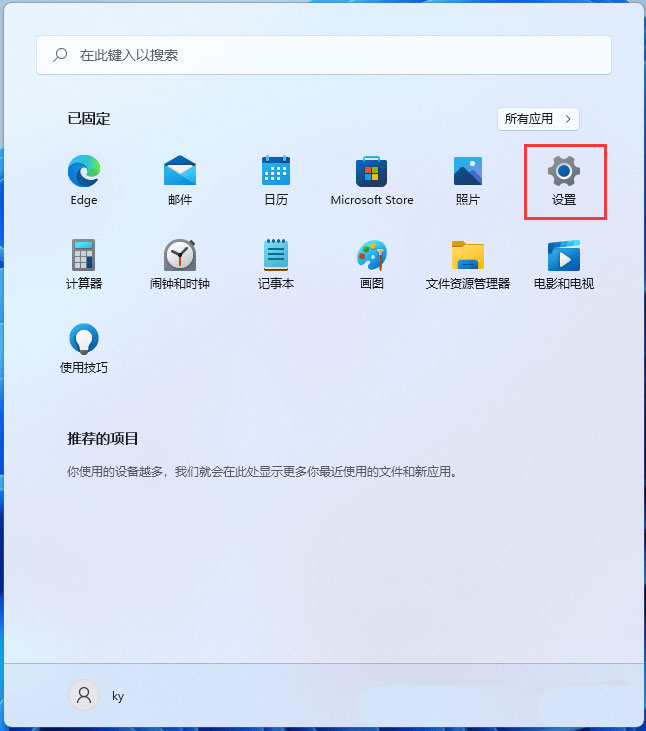
2、在打开的窗口界面中,点击左侧栏中的"系统",再点击右侧中的"存储"选项。
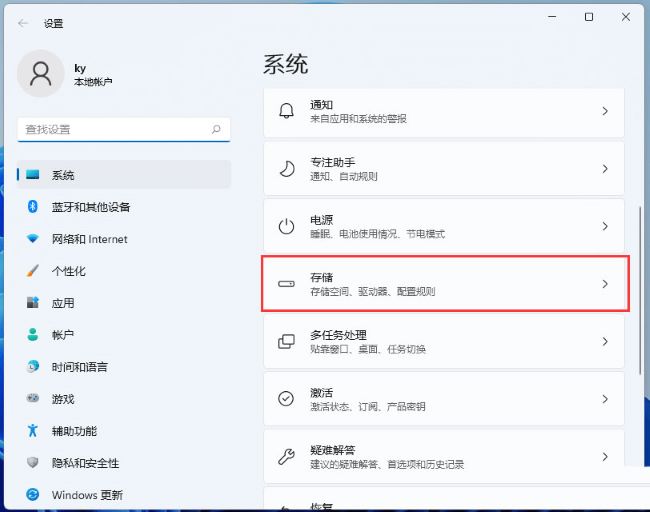
4、然后点击其中的"保存新内容的地方"选项。
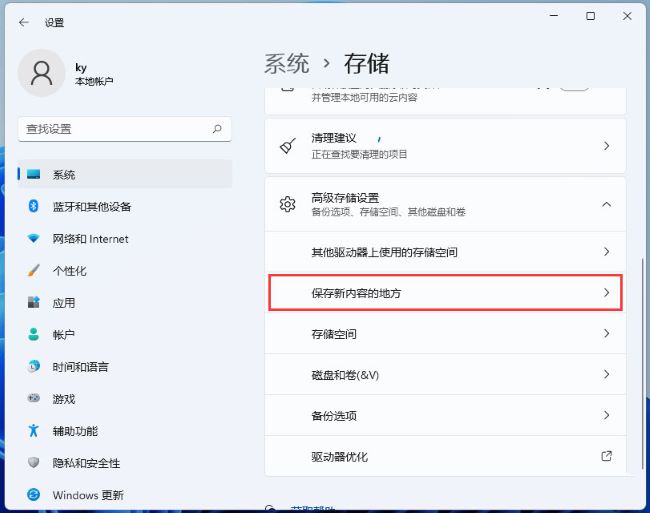
5、最后用户就可以根据个人需求,对应用、文档、音乐、图片、视频和地图等的默认保存位置进行更改设置了。

以上就是Win11怎么更改存储位置 Win11更改存储位置操作步骤的详细内容,更多请关注php中文网其它相关文章!

每个人都需要一台速度更快、更稳定的 PC。随着时间的推移,垃圾文件、旧注册表数据和不必要的后台进程会占用资源并降低性能。幸运的是,许多工具可以让 Windows 保持平稳运行。

Copyright 2014-2025 https://www.php.cn/ All Rights Reserved | php.cn | 湘ICP备2023035733号